Aktiver eller deaktiver utvikleralternativer på Android-telefon
Miscellanea / / November 28, 2021
Android har millioner av brukere over hele verden. Den har ulike funksjoner innebygd. Du kan nesten gjøre alt, inkludert oppladinger, regningsbetalinger og mye mer ved å bruke Android-telefonen din. Men har du noen gang kommet over noen skjulte alternativer? Er du klar over en skjult meny i Android som gir deg flere alternativer?
Innhold
- En skjult meny? Hva er det?
- Hvorfor er det en meny skjult?
- Hvorfor bruke utviklerinnstillinger?
- Aktiver eller deaktiver utvikleralternativer på Android-telefon
- 1. Aktiver utvikleralternativer på Android
- 2. Deaktiver utvikleralternativer på Android
- en. Slå av utvikleralternativene
- b. Sletter appdata fra Innstillinger-appen
- c. Fabrikktilbakestilling av telefonen
En skjult meny? Hva er det?
Android har noen skjulte alternativer kalt Developer Options. Disse alternativene legger til flere funksjoner til systemet. Du kan utføre USB-feilsøking, eller du kan overvåke CPU-bruk på skjermen, eller du kan slå av animasjoner. Bortsett fra disse har utvikleralternativene mye mer du kan utforske. Men disse funksjonene forblir skjult under utvikleralternativene. De vises ikke før du aktiverer utvikleralternativer på Android-telefonen din.
Hvorfor er det en meny skjult?
Lurer du på hvorfor menyen for utvikleralternativer er skjult? Det er til bruk for utviklere. Hvis noen vanlige brukere roter med utvikleralternativene, kan det endre telefonens operasjoner. Derfor skjuler telefonen din utvikleralternativer som standard. Du kan ikke se disse alternativene med mindre du aktiverer utvikleralternativer.
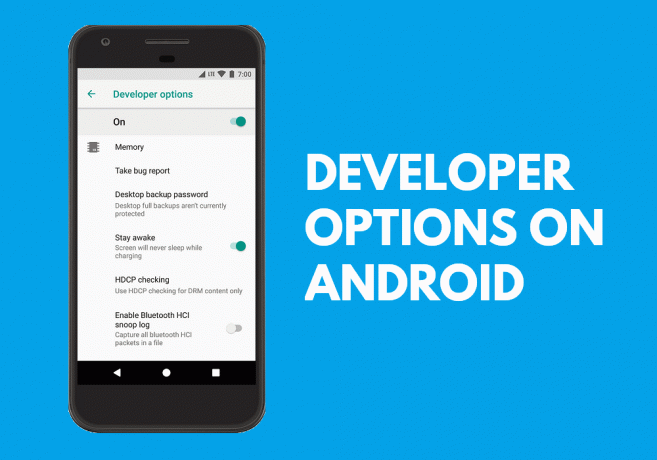
Hvorfor bruke utviklerinnstillinger?
Utvikleralternativene inneholder mange nyttige funksjoner. Ved å bruke utvikleralternativer,
- Du kan tvinge hvilken som helst app til å kjøre i delt skjerm-modus.
- Du kan forfalske posisjonen din.
- Du kan overvåke CPU-bruk på skjermen.
- Du kan aktivere USB-feilsøkingsalternativer for å bygge bro mellom Android- og PC-enhetene dine for feilsøking.
- Du kan deaktivere eller øke hastigheten på animasjonene på telefonen.
- Du kan også identifisere feilrapporter.
Dette er bare noen få av funksjonene til utvikleralternativene, men i virkeligheten er det mange flere funksjoner å utforske.
Aktiver eller deaktiver utvikleralternativer på Android-telefon
Så hvordan aktiverer eller deaktiverer du utvikleralternativer på Android-telefoner? Det er veldig enkelt. La meg vise deg hvordan.
1. Aktiver utvikleralternativer på Android
For å aktivere Utviklermodus i telefonen din,
1. Åpen Innstillinger > Om telefon.

2. Finn Byggenummer og trykk på den syv ganger. (I noen enheter må du gå til Innstillinger og velg programvaren Informasjon i de Om telefonmenyen til finn Byggenummer).På noen enheter heter Programvareinformasjon-menyen Programvareinfo.
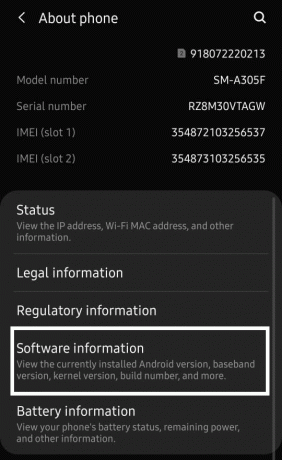

3. Når du gjør noen få trykk, vil systemet vise deg en telling av hvor mange skritt du er unna å bli utvikler. Det vil si hvor mange flere trykk du må gjøre for å aktivere utvikleralternativene.
Merk: De fleste enheter krever skjermlåsnål, mønster eller passord for å aktivere utvikleralternativer. Det kan imidlertid hende at enkelte enheter ikke krever slike detaljer.
4. Etter at du har fullført trinnene ovenfor, kan du se en melding om at du har utvikleralternativer på Android-enheten din. Du vil enten se en melding som "Du er en utvikler!" eller "Utviklermodus er aktivert”.
2. Deaktiver utvikleralternativer på Android
Hvis du tror du ikke lenger trenger utvikleralternativene i telefonens innstillinger, kan du deaktivere utvikleralternativene. Du kan enten deaktivere eller helt skjule utvikleralternativene. For å gjøre det er det forskjellige metoder. Du kan bruke hvilken som helst av metodene nedenfor for å deaktivere utvikleralternativer.
en. Slå av utvikleralternativene
Ved å bruke denne metoden kan du slå av eller deaktivere utvikleralternativer. Dette skjuler imidlertid ikke utvikleralternativene fra telefonens innstillinger. Å fortsette,
1. Åpne telefonen din Innstillinger.
2. Trykk og åpne Utviklermuligheter.
3. Du vil se en bryter for å aktivere eller deaktivere utvikleralternativer.
4. Slå av bryteren.

Flott! Du har deaktivert utvikleralternativene på Android-telefonen din. Hvis du ønsker å aktivere utvikleralternativer senere, kan du slå på bryteren igjen.
b. Sletter appdata fra Innstillinger-appen
Hvis den forrige metoden ikke fungerte for deg, kan du prøve denne metoden.
1. Åpne telefonen din Innstillinger.
2. Rull ned og åpne"Apper". (I noen telefoner kan du se alternativene som applikasjoner eller Application Manager)
3. Velg alternativet for å filtrere Alle apper. Finn deretter Innstillinger app.
4. Trykk på den for å åpne.
5. Trykk på "Slett data" for å tømme appdataene og hurtigbufferdataene til Innstillinger-appen. (I noen enheter er Slett data alternativet er under Lagringsalternativet i appinnstillingene dine. Illustrert i skjermbildene)
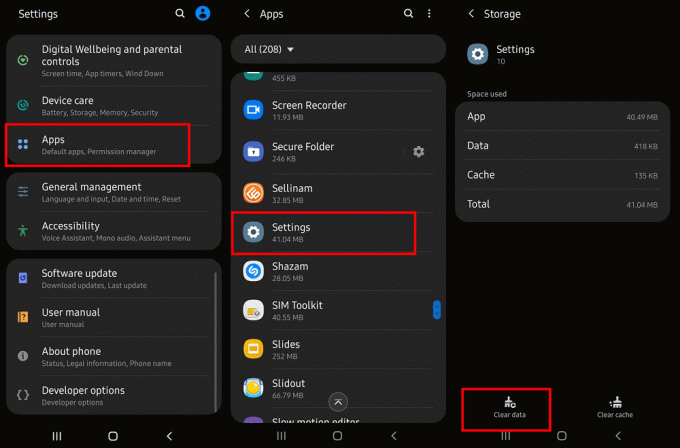
Ferdig! Du har skjulte alternativer. Hvis den fortsatt vises i innstillingene, start smarttelefonen på nytt. Du vil ikke lenger se utvikleralternativer.
c. Fabrikktilbakestilling av telefonen
Hvis du virkelig trenger å bli kvitt utvikleralternativene fra å vises på telefonens innstillinger, kan du Tilbakestill telefonen til fabrikkstandard. Dette tilbakestiller telefonen fullstendig til fabrikkversjon, og dermed forsvinner utviklermodusen. Jeg anbefaler på det sterkeste at du sikkerhetskopierer dataene dine før du utfører denne tilbakestillingen.
Slik tilbakestiller du telefonen til fabrikkmodus:
1. Åpne telefonen din Innstillinger.
2. Åpne Generell ledelse alternativ.
3. Velge Nullstille.
4. Plukke ut "Tilbakestilling av fabrikkdata".

På noen enheter må du:
1. Åpne telefonen din Innstillinger.
2. Velge Avanserer innstillinger og så Sikkerhetskopiering og tilbakestilling.
3. Sørg for at du har valgt alternativet for å sikkerhetskopiere dataene dine.
4. Velg deretter "Tilbakestilling av fabrikkdata".

5. Fortsett videre hvis du blir bedt om bekreftelse.
I OnePlus-enheter,
- Åpne telefonen din Innstillinger.
- Velg "System" og velg deretter Tilbakestill alternativer.
- Du kan finne Slett alle data alternativet der.
- Fortsett med alternativene for å tilbakestille dataene dine til fabrikkstandard.
Du må vente en stund til prosessen er fullført. Etter at du har startet enheten på nytt, vises ikke utvikleralternativene.
Jeg håper du var i stand til å bruke metodene ovenfor Aktiver eller deaktiver utvikleralternativer på Android-telefon. Det anbefales at du ikke leker med utvikleralternativene hvis du ikke vet hva det er. Først, ha riktig kunnskap om utvikleralternativene da er det bare du som bør aktivere eller deaktivere utvikleralternativene på telefonen. Misbruk av utvikleralternativene kan føre til negative konsekvenser. Derfor bør du bruke dem riktig. Husk også at alternativene varierer med ulike enheter.
Anbefalt:
- Rett opp WiFi-autentiseringsfeil
- 3 måter å logge ut av Facebook Messenger
Har du noen forslag til oss? Kommenter forslagene dine og gi meg beskjed. Nevn også hvilken metode som fungerte for deg, og hvorfor foretrakk du den metoden. Jeg er alltid klar til å svare på dine spørsmål. Så ta gjerne kontakt med meg.


